在使用计算机的过程中,我们经常需要暂时离开,并希望不让其他人访问计算机。在这种情况下,我们可以使用LockWorkstation命令来锁定计算机。LockWorkstation命令是Windows操作系统自带的一种功能,可以在没有注销或关闭计算机的情况下快速锁定计算机。本文将详细介绍如何使用LockWorkstation命令锁定计算机。

一、什么是LockWorkstation命令?
LockWorkstation命令是一种Windows操作系统自带的命令,它可以将计算机锁定,以防止他人访问您的计算机。当您使用这个命令时,计算机会自动进入“锁定”状态。需要用户输入密码才能重新登录。这个命令通常应用于公共场所,例如办公室、图书馆、学校等等。这样,当您离开计算机时,其他人无法访问您的计算机,以保护您的隐私。
二、如何使用LockWorkstation命令?
要使用LockWorkstation命令,您可以通过以下两种方法:
1.使用“Win + L”组合键快速锁定计算机
Win+L是Windows操作系统内置的快捷键,可以通过快捷方式将计算机锁定。按下组合键后你的计算机屏幕将立即黑屏,进入“锁定”状态,此时需要输入密码才能解锁。这个方法适用于快速锁定计算机,非常适合在个人桌面环境下使用。
2.使用“LockWorkstation”命令锁定计算机
如果您不想使用“Win+L”组合键,或者只是希望通过一些自定义的方式锁定计算机,可以通过命令提示符或脚本使用LockWorkstation命令。
方法一:使用命令提示符锁定计算机
下面是使用命令提示符锁定计算机的步骤:
步骤1:打开命令提示符
按下win+r组合键,输入"cmd",打开命令提示符。
步骤2:输入命令
在命令提示符中输入“rundll32 user32.dll, LockWorkStation”,然后按回车键即可锁定当前计算机。

如果您希望将这个命令添加到快捷方式,可以右键单击桌面,选择“新建→快捷方式”,在快捷方式的目标字段中输入命令,如下所示:“rundll32 user32.dll, LockWorkStation”。
方法二:使用Windows PowerShell锁定计算机
如果您是一名程序员或管理员,可以使用PowerShell脚本来为多个计算机添加LockWorkstation命令。下面是使用PowerShell锁定计算机的步骤:
步骤1:打开PowerShell
按下win+x组合键,选择“Windows PowerShell(管理员)”。
步骤2:输入命令
在PowerShell中输入下列命令:
$code = @'
[DllImport("user32.dll")]
public static extern void LockWorkStation();
'@
$user32 = Add-Type -MemberDefinition $code -Name User32 -Namespace Win32 -PassThru
$user32::LockWorkStation()
按回车键即可锁定当前计算机。
三、总结
尽管LockWorkstation命令被广泛应用于公共场所,但它同样适用于个人用户。在您需要离开计算机的时候,无论是注意隐私安全,还是防止他人访问您的计算机,LockWorkstation命令都是一种非常有效的方法。通过本文的讲解,相信您已经学会了快速锁定计算机的方法,尝试一下吧!



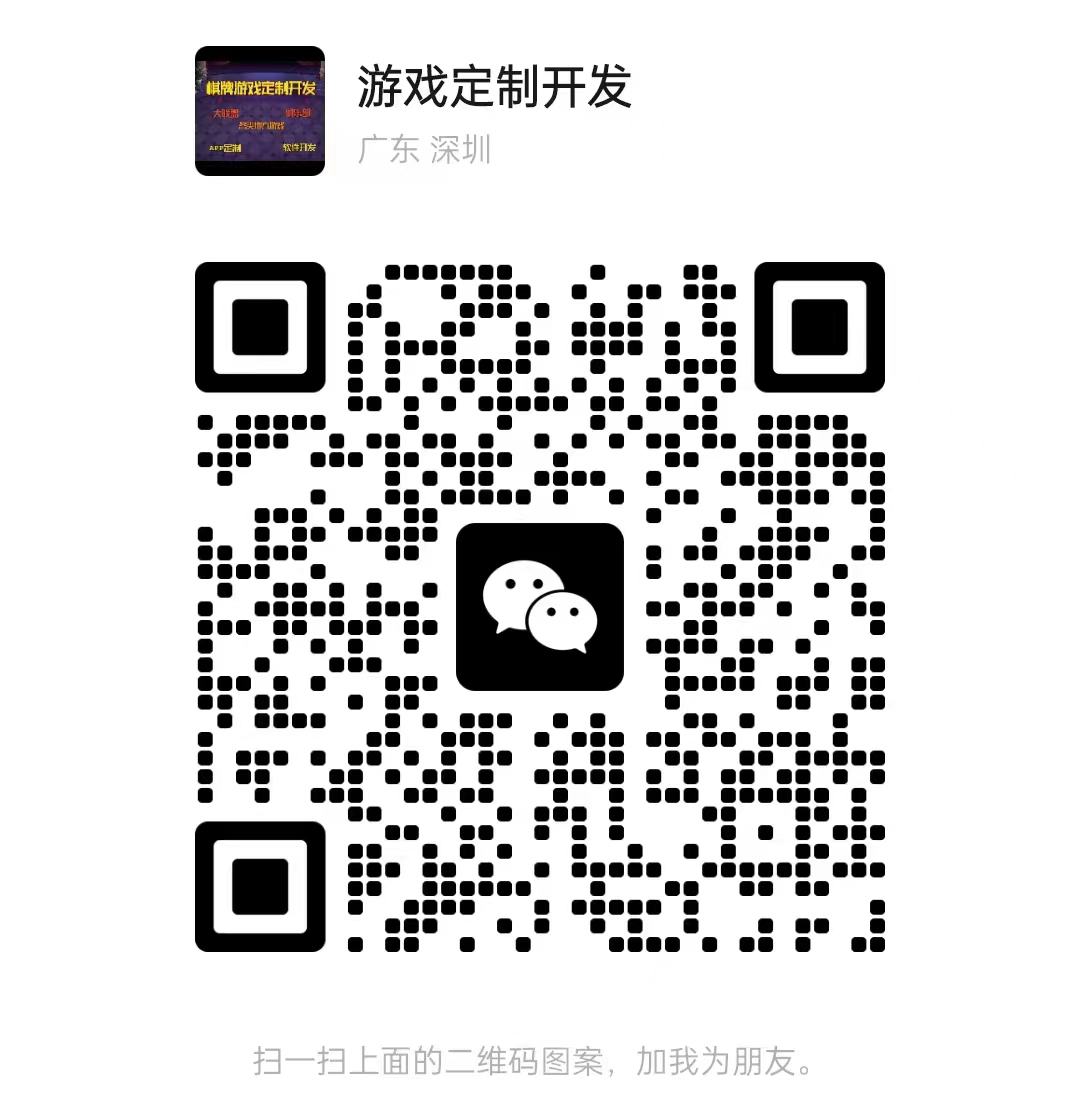
 QQ客服专员
QQ客服专员 电话客服专员
电话客服专员